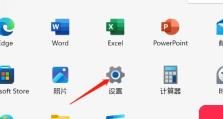电脑重装系统教程(详解Win7家庭版重装系统步骤及常见问题解答)
在日常使用电脑的过程中,由于各种原因,我们可能需要对操作系统进行重新安装。本文将详细介绍如何重装Win7家庭版操作系统,并解答一些常见问题,帮助读者顺利完成系统重装。

一、备份重要数据
在开始重装系统之前,务必备份重要的个人文件和数据。可以将它们存储在移动硬盘、U盘或其他可移动存储设备中,以免在重装系统过程中丢失。
二、准备安装盘或镜像文件
需要准备一个Win7家庭版的安装盘或镜像文件。如果手头没有安装盘或镜像文件,可以从官方网站下载。确保下载的版本与原来的系统版本一致。

三、检查硬件兼容性
在进行系统重装之前,需要检查电脑硬件的兼容性。确保硬件设备的驱动程序可以在Win7家庭版上正常工作。可以通过查看电脑的官方网站或咨询厂家获取最新的驱动程序。
四、设置启动顺序
在重装系统之前,需要将电脑的启动顺序设置为首先从安装盘或镜像文件启动。进入BIOS设置界面,找到“启动”选项,并将光驱或USB设备设置为第一启动项。
五、重启电脑并开始安装
重启电脑后,在启动界面按照提示按下任意键,进入安装程序。选择语言、时区和键盘布局等设置,然后点击“下一步”按钮,进入安装界面。
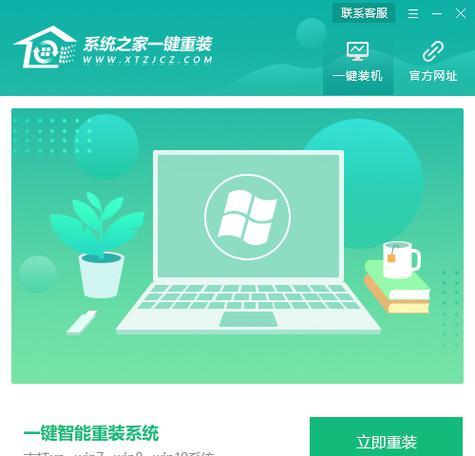
六、选择安装类型
在安装界面中,选择“自定义(高级)”安装类型。这个选项允许用户选择安装位置和对磁盘进行分区操作。如果需要保留原有的数据,可以选择适当的分区进行安装。
七、格式化和分区
在安装类型选择之后,可以对磁盘进行格式化和分区。通过点击“高级驱动器选项”来进行相关操作,可以将原有的分区删除、新建分区、进行格式化等。
八、开始安装
完成磁盘的格式化和分区之后,点击“下一步”按钮开始安装操作系统。在安装过程中,电脑会自动重启几次,屏幕上会显示安装进度条。
九、选择时区和语言
在安装完成后,电脑会进入初始化设置阶段。在这一步骤中,需要选择时区、语言和键盘布局等设置。根据个人需求进行相应的选择。
十、输入用户名和计算机名称
在初始化设置完成后,需要为新安装的系统设置用户名和计算机名称。输入个人喜欢的名称,并设置密码保护账户。
十一、安装驱动程序
系统安装完成后,需要安装相关硬件的驱动程序。可以通过设备管理器或厂商提供的光盘进行驱动程序的安装。确保所有硬件设备都能正常工作。
十二、更新系统和驱动程序
重装系统后,建议及时进行系统和驱动程序的更新。通过WindowsUpdate或官方网站下载最新的系统补丁和驱动程序,以提高系统的稳定性和安全性。
十三、安装常用软件
在系统重装完成后,需要安装一些常用的软件。如办公套件、浏览器、影音播放器等。可以通过官方网站或可信赖的下载渠道获取所需软件,并确保软件来源可靠。
十四、恢复个人文件和数据
在重装系统后,将之前备份的个人文件和数据恢复到新系统中。可以通过移动硬盘、U盘等存储设备将文件复制到指定的文件夹中。
十五、
通过本文的步骤指导,我们可以顺利地完成Win7家庭版系统的重装。在操作过程中,务必注意备份重要数据、检查硬件兼容性,并按照提示进行操作。重装系统后,记得及时安装驱动程序和更新系统,以获得更好的使用体验。